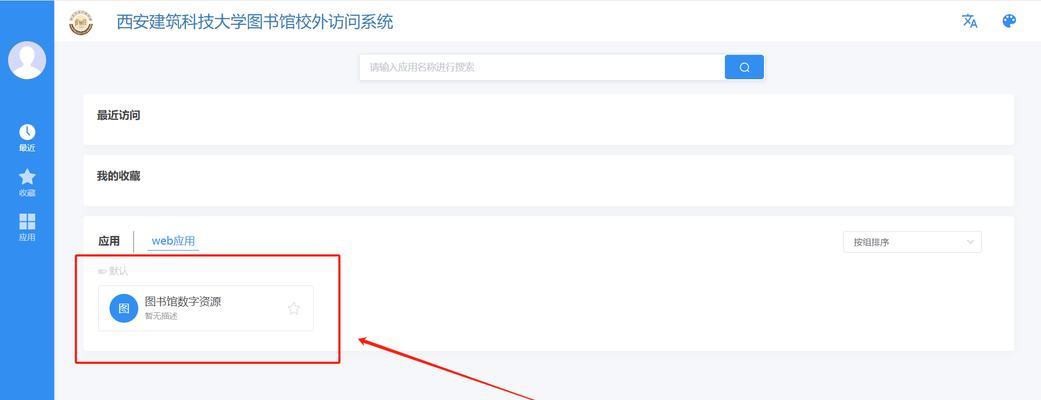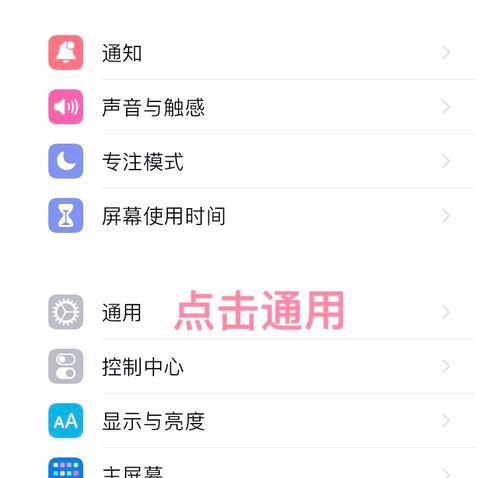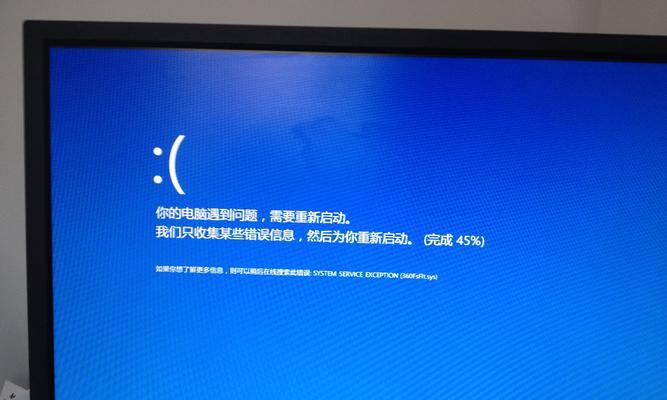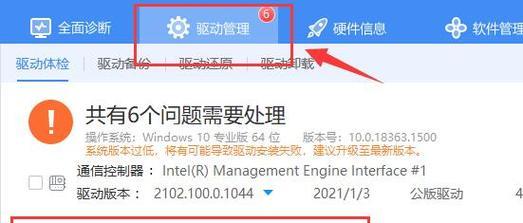随着现代科技的发展,投影技术已经越来越普及,不仅仅用于娱乐领域,还在商务会议、教育培训等多种场合发挥着重要作用。然而,有些用户可能还不了解如何将投影线连接到电脑上并实现上网功能。这篇文章将为您提供详细、易于理解的指导,帮助您顺利连接投影线并上网,同时确保优化您的搜索体验。
一、了解投影线与电脑连接上网的基础知识
在连接投影线与电脑之前,我们需要了解一些基础概念。投影线通常指的是HDMI线、VGA线或者其它视频传输线缆,它们负责将电脑的视频信号传输到投影仪上显示。上网则涉及到电脑通过网络连接获取互联网资源的过程。本节将解释这些基础概念,并逐步介绍如何将两者结合起来。
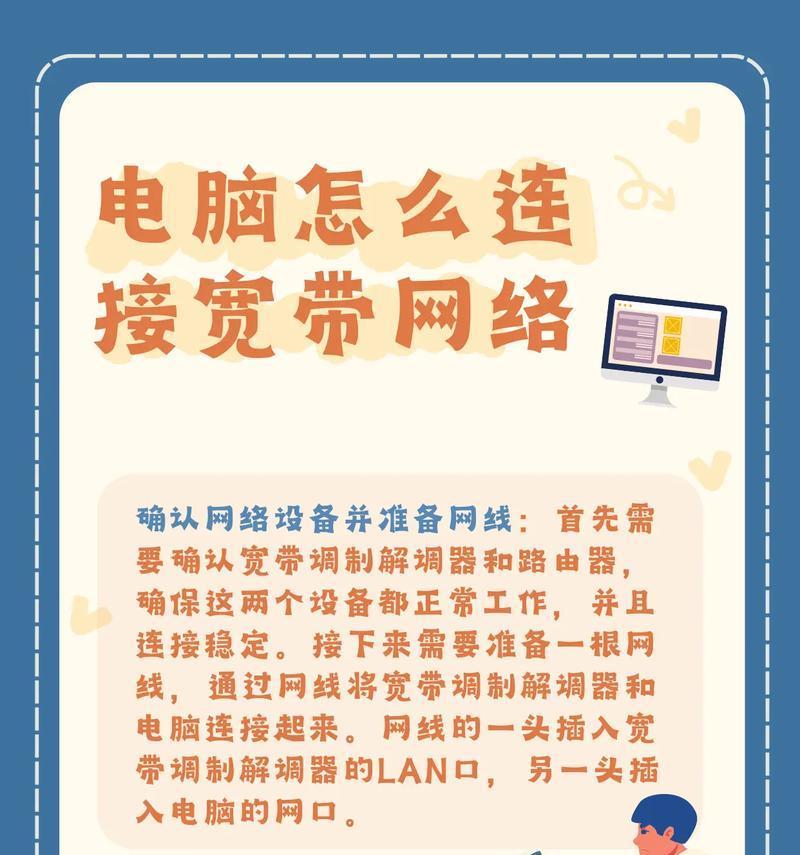
二、硬件连接:将投影线正确连接到电脑和投影仪
1.检查投影仪与电脑的接口
开始之前,您需要检查电脑和投影仪上的接口类型。目前常用的主要有HDMI和VGA接口,一些新型设备还可能支持DisplayPort和Type-C接口。请确保您拥有的投影线与这些接口相匹配。
2.连接投影线到电脑和投影仪
如果使用HDMI线:
1.将HDMI线的一端插入电脑的HDMI输出接口。
2.将HDMI线的另一端插入投影仪的HDMI输入接口。
3.如果电脑支持,连接电源并打开电脑和投影仪。
如果使用VGA线:
1.将VGA线的一端插入电脑的VGA输出接口。
2.将VGA线的另一端插入投影仪的VGA输入接口。
3.开启投影仪,并确保电脑处于输出信号状态。
3.调整电脑显示设置
在电脑上按下“Win+P”快捷键(Windows系统),选择“复制”或“扩展”模式,根据需要调整电脑的显示输出。
如果电脑未检测到投影仪,您可能需要手动进入显示设置进行调整。

三、软件设置:电脑上网配置
1.连接无线网络(如需)
如果您的电脑和投影仪都需要连接到互联网,确保您的电脑已经连接到无线网络。
在电脑上打开“设置”>“网络和互联网”,选择网络连接方式。
2.将电脑屏幕输出到投影仪并上网
您可能需要在电脑上打开浏览器等网络应用。
鼠标右键点击任务栏右下角的网络图标,选择“打开网络和共享中心”>“更改适配器设置”,查看当前的网络连接并进行必要的调整。
3.确保投影画面显示正常并上网浏览
在投影仪上检查显示的画面是否清晰,并与电脑屏幕保持一致。
这时,您可以开始使用浏览器上网浏览,或者打开其他需要网络支持的应用程序。

四、常见问题解答与实用技巧
1.投影仪无信号显示怎么办?
确认投影线是否牢固连接到电脑和投影仪。
检查电脑显示设置是否选择了正确的输出设备。
尝试重新启动电脑和投影仪。
2.如何改善投影画质?
检查并选择投影仪的正确输入源。
在电脑上调整分辨率,确保与投影仪支持的分辨率相匹配。
在投影仪设置中调整图像模式以获得更好的视觉效果。
3.如何连接有线网络?
如果需要连接有线网络,您可能需要使用以太网转换器或直接使用电脑的网线接口。
将网线一端连接到电脑,另一端连接到路由器或交换机。
4.投影仪无法上网问题
确认电脑是否能正常上网。
如果电脑可以,但投影仪没有网络,检查投影仪是否有网络设置选项,并正确设置。
五、综合以上
通过以上详细步骤,您应该已经成功地将投影线连接到电脑,并使投影仪能够上网。投影仪与电脑的连接不仅仅是硬件的简单对接,还包括软件层面的设置和网络配置。希望这篇文章能够帮助您解决在连接投影线与电脑上网过程中遇到的任何问题,并提供实用的技巧和建议。通过准确和专业的指导,相信您今后能够更加自信和熟练地操作投影设备。